电脑严重卡顿怎么解决-电脑严重卡顿怎么解决
电脑严重卡顿怎么解决
很多人都有过这样的体验,电脑开机要等好几分钟,开机后还得等上好一会,等桌面完成加载成功后才能开始使用电脑,这让人挺烦躁的。其实啊,很多时候是因为长时间没清理它,系统里的各种垃圾文件、缓存文件越攒越多导致的。接下来,我们一起来看看怎么清理垃圾文件。

1、打开Windows系统工具,点击“开始扫描”,默认情况下会扫描C盘的文件。
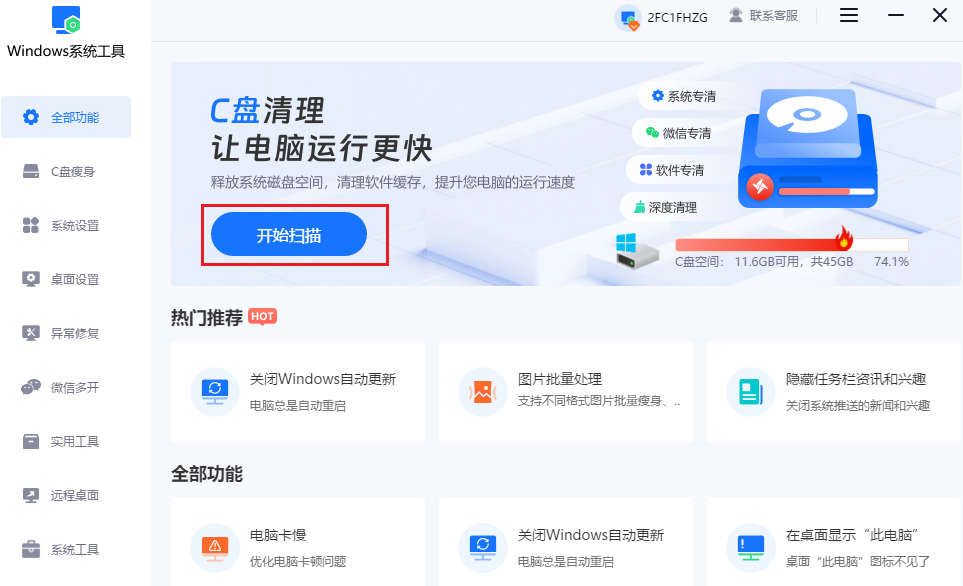
2、在扫描过程中,你可以看到C盘中的各种文件,如临时文件、系统日志、系统缓存等。
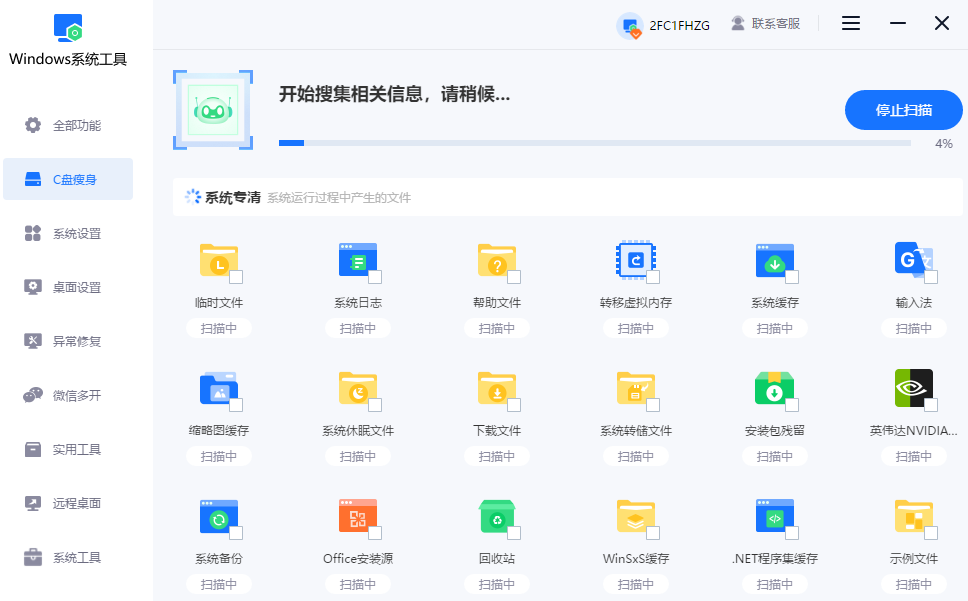
3、等待扫描完成后,默认情况下是未勾选专清的,需要手动进行勾选。
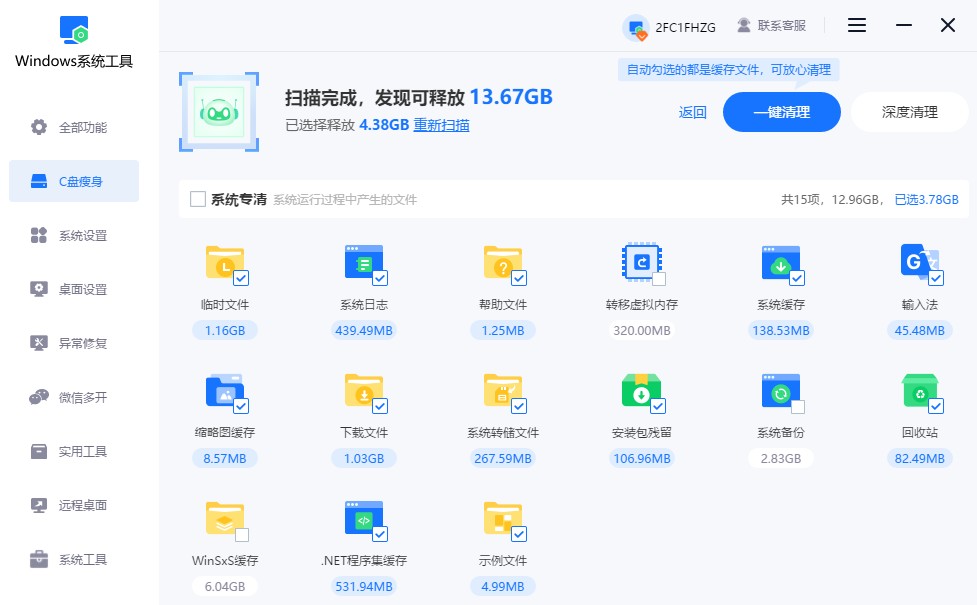
4、勾选后,会弹出提示框,请仔细阅读并了解相关注意事项。
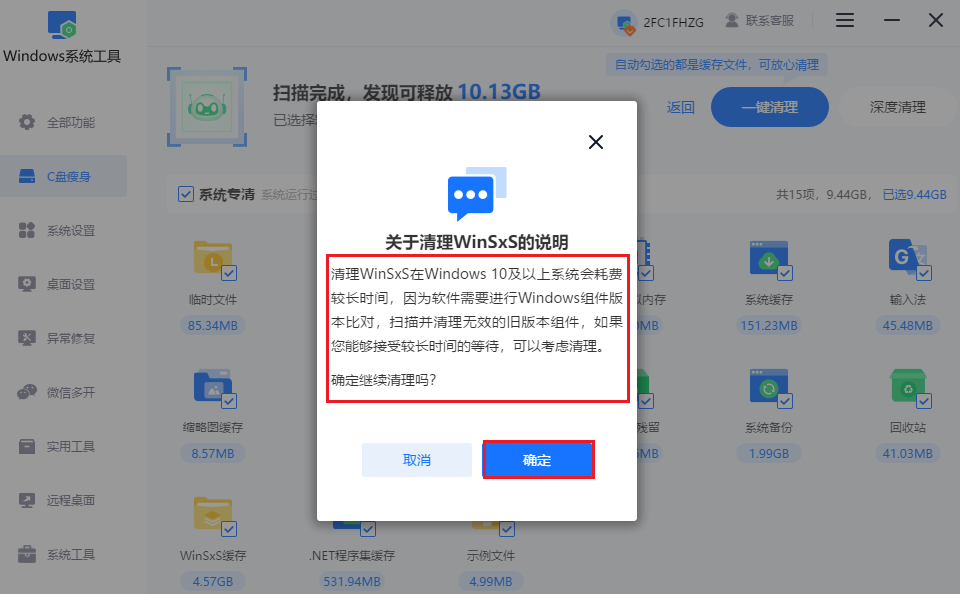
5、在了解注意事项后,点击“一键清理”按钮。
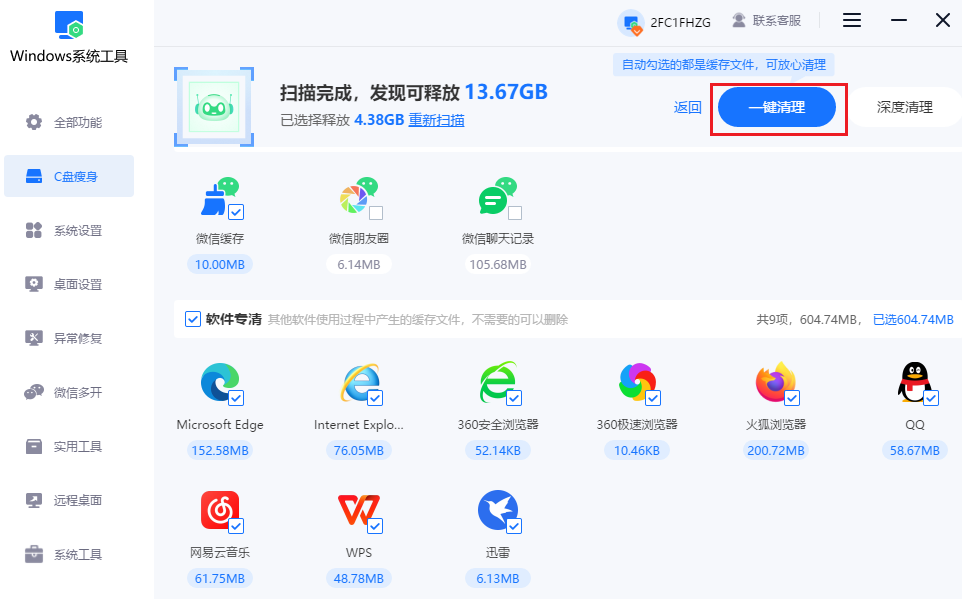
6、最后,耐心等待清理工作完成即可。
方法二:手动删除临时文件
1、按下Win+R键,打开“运行”对话框,输入“%temp%”指令后按回车键。
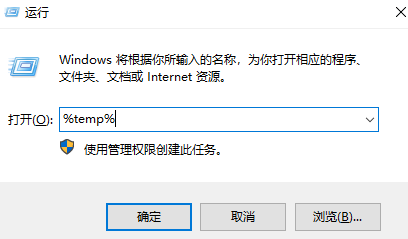
2、这里展示的是临时文件,它们由系统和应用程序在运行期间生成,作为中间文件使用。通常情况下,当程序正常关闭后,这些文件就可以被安全删除。
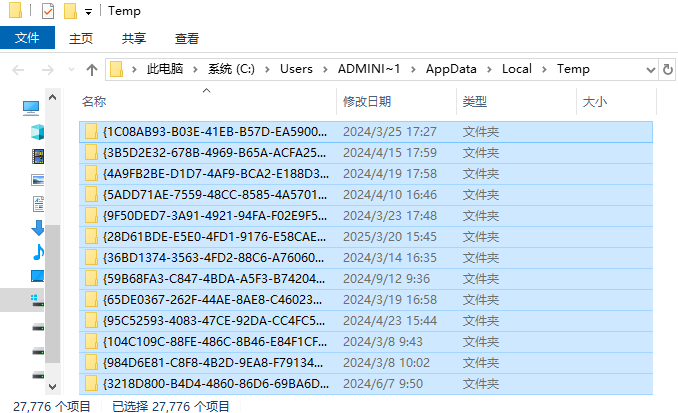
方法三:使用系统自带工具
1、点击“开始”菜单,从中选择“设置”选项。
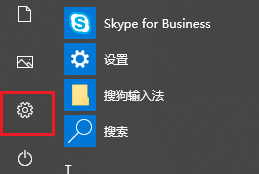
2、在打开的设置窗口中,选择“系统”类别。
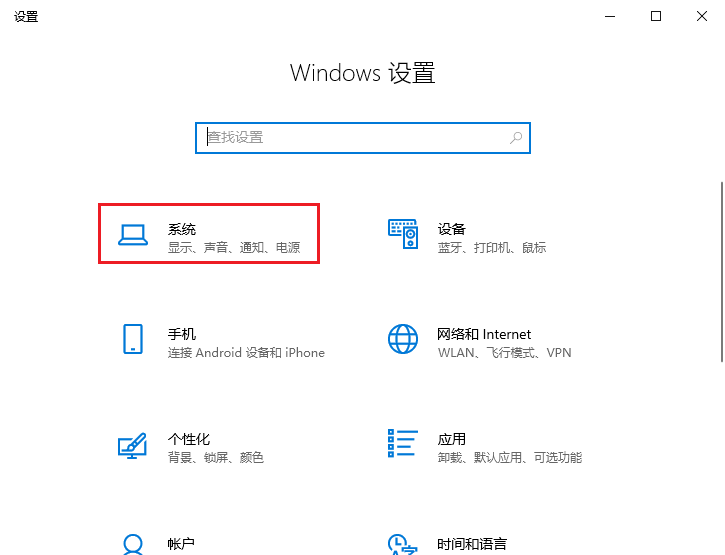
3、进入“存储”设置,找到并点击“临时文件”选项。在这里,你可以选择要删除的文件类型,然后点击“删除文件”按钮来完成清理。
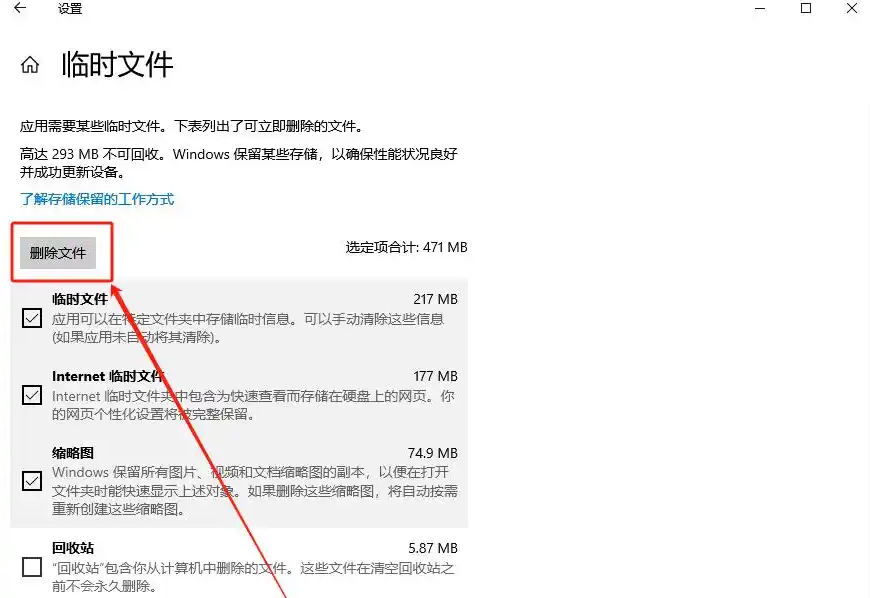
三、注意事项
确保你了解所删除文件的类型和用途,不要随意勾选并删除不熟悉的文件类型,以免对系统造成不必要的影响。
以上教程讲解了,电脑严重卡顿怎么解决。通过前面的介绍,相信大家已经意识到定期清理电脑垃圾的重要性。接下来,只要按照我们提供的步骤,一步步操作下去,就能轻松清理掉那些堆积已久的垃圾文件,让电脑运行变得更流畅。
本文为https://www.it7t.com原创内容,未经授权禁止任何形式的转载、摘编或镜像复制。
分享:
分享至微信朋友圈

扫码关注
公众号
分享至微信朋友圈

相关文章
查看更多如何提速旧的笔记本电脑?电脑提速教程
如何提速旧的笔记本电脑?说到清理,其实很多人都误会了,以为只要删除点文件、清理一下桌面就算“清理系统”了。其实不是,真正想让旧电脑变快,还是得先把一些占资源的软件卸掉,把系统里的垃圾缓存给处理掉。[详情]
电脑打字卡顿-电脑打字卡顿怎么解决
电脑打字卡顿?打字卡顿最常见的原因之一,就是电脑负担太重。你可能开了太多程序,打字响应就慢了。还有一点经常被忽视,那就是系统本身的状态。系统磁盘空间不足、垃圾文件堆积,这些都会让电脑整体变慢,打字也会跟着变慢[详情]
联想电脑Y400卡顿-联想电脑Y400卡顿处理办法
联想Y400电脑卡顿的绝大部分原因是内存不足,例如系统缓存、软件缓存等。电脑在长期运行后,这些文件会大量积累,导致硬盘空间紧张并严重影响系统运行效率。本文将带来一些解决方法,帮助用户有效提升电脑性能。注意,清理的过程中,避开重要文件[详情]
电脑出现间歇性卡顿-电脑出现间歇性卡顿解决办法
电脑不会无缘无故地出现这种状况,造成卡顿的原因通常有三种。一是电脑配置太低,难以满足当前运行的软件需求;二是电脑中了病毒,影响了系统正常运行;还有一种就是内存不足,这也是最为常见的原因。当遇到这种情况时,这里先尝试清理电脑缓存来提速吧[详情]
怎么清理笔记本电脑提速?电脑提速简单方法
怎么清理笔记本电脑提速?笔记本里会有很多看不见的东西,你知道会有什么吗?比如临时文件、缓存、浏览器历史记录、软件残留、更新留下的旧文件,等等。数量一多,占用的内存和磁盘空间就会明显增加,让系统负担变重。[详情]
相关问答
查看更多电脑提速50倍的方法
50倍太扯了,但快很多没问题。第一步,按 Ctrl+Shift+Esc 打开任务管理器,看看哪个程序CPU和内存占用高,不是系统进程的就右键结束它。第二步,去‘设置’->‘应用’->‘启动’,把没必要开机自己启动的软件全关了,重启电脑你就能[详情]
电脑提升配置需要换哪些东西啊
综合给大家总结一下哈。电脑提升配置,按重要性和常见顺序排:1. 固态硬盘(SSD):必选项,提升流畅度效果最明显。2. 内存(RAM):成本低,收益高,解决多任务卡顿。3. 显卡(GPU):游戏玩家和视频渲染用户的重点投入对象。4. 电源([详情]
电脑速度慢的解决办法
电脑速度慢的解决办法?以为电脑卡加装固态硬盘就可以提升速度吗?电脑速度慢可能是由内存不足、硬盘读写速度慢、处理器性能低或显卡性能不足引起的。 1. 电脑硬件基础知识 电脑由处理器、内存、硬盘、显卡等组件构成[详情]
win7电脑卡顿怎么办
WIN+“R"键:输入“cleanmgr”,勾选全部,删除。这一步,已经解决大部分卡顿时问题,以后每天开机后进行以上两步操作,你会发现,电脑比以前流畅很多。[详情]
